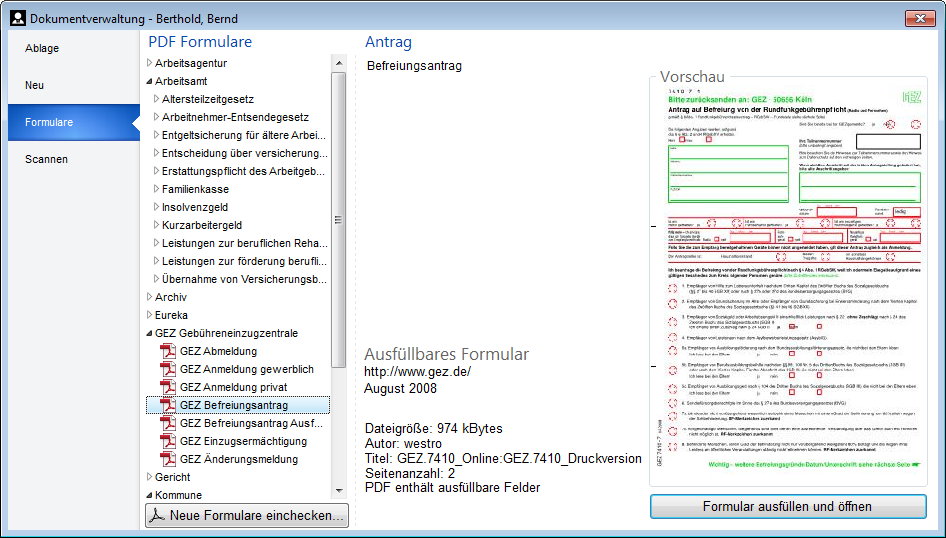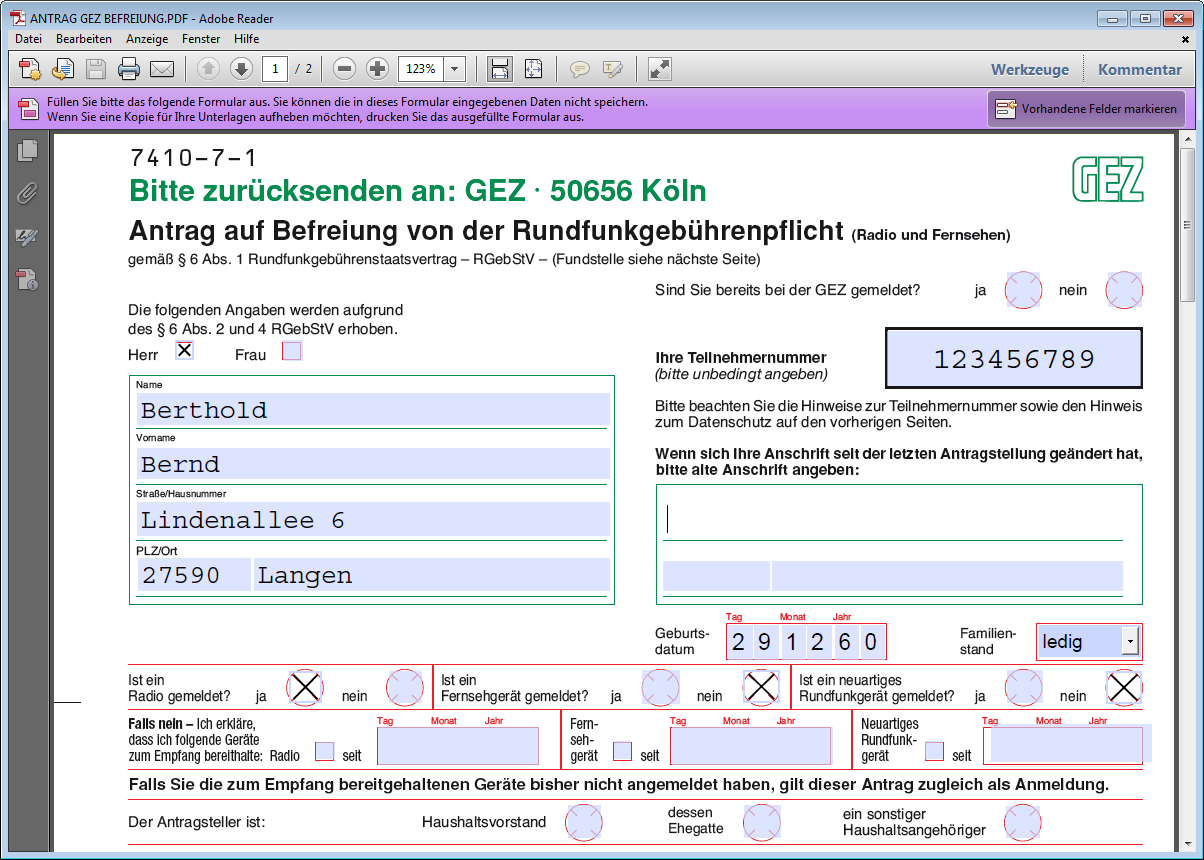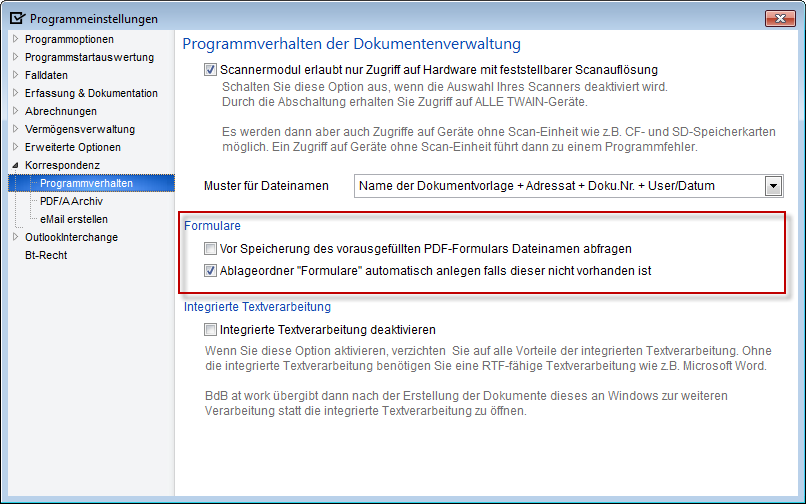Formulare
Formulare innerhalb der Dokumentverwaltung
Innerhalb der Dokumentverwaltung bietet BdB at work die Möglichkeit, speziell aufbereitete PDF-Formulare automatisch mit Daten eines Klienten zu füllen. Solche PDF-Formulare werden von vielen Behörden und Organisationen öffentlich zur Verfügung gestellt. Zur Verwendung innerhalb von BdB at work wurden diese Formulare mit Datenfeldern versehen, die die Möglichkeit schaffen, Daten direkt von BdB at work in das Formular zu übernehmen.
Software zur Anzeige und Bearbeitung von Dateien im PDF-Format
Adobe Reader
Damit solche Formulare angezeigt werden können, müssen Sie die kostenlose Zusatzsoftware Adobe Reader installieren, die Sie von der Herstellerhomepage herunterladen können. Wenn Sie den Adobe Reader verwenden, können Sie diese Formulare öffnen und anzeigen. Die von BdB at work automatisch eingesetzten Daten bleiben dabei erhalten. Das so gefüllte Formular bleibt in diesem Zustand gespeichert. In die verbleibenden, nicht durch BdB at work gefüllten Felder können Sie manuelle Änderungen eintragen. Diese Eintragungen können mit dem Formular ausgedruckt, jedoch mit dem kostenlosen Adobe Reader nicht gespeichert werden.
Bei Verwendung des kostenpflichtigen Programms Adobe Acrobat können Sie die eingetragenen Änderungen zusätzlich speichern. Außerdem haben Sie die Möglichkeit, eigene Formulare zu erstellen und mit Datenfeldern zu versehen, die dann ebenfalls automatisch durch BdB at work gefüllt werden können. Eine Liste aller Platzhalter finden Sie hier.
| Natürlich können Sie auch eine alternative Software zur Anzeige der PDF-Dateien benutzen, wie z.B. den Foxit PDF Reader. |
Wenn ein Formular ausgewählt ist, können Sie unterhalb der Vorschau mit Hilfe des Buttons „Formular ausfüllen und öffnen“ veranlassen, dass dieses Formular mit den Daten des aktuellen Klienten gefüllt wird. Bei Verwendung des Adobe Acrobat Readers erhalten Sie unter Umständen eine Meldung, dass die Änderungen, die Sie in das Formular eintragen, nicht gespeichert werden können. Diese Meldung können Sie bestätigen. Gleichzeitig bietet der Adobe Acrobat Reader die Möglichkeit anzugeben, dass Sie diese Meldung in Zukunft nicht mehr bestätigen wollen.
Die von BdB at work vorausgefüllten Felder werden automatisch so umgewandelt, dass innerhalb von Adobe Acrobat keine Änderungen mehr möglich sind. Dieses Verhalten kann jedoch über die Optionen der Dokumentverwaltung geändert werden.
Hilfreich zum Ausfüllen des Formulars ist die Funktion „Felder markieren“, die für eine farbliche Hinterlegung aller vorhandenen Felder sorgt.
Bevor Sie ein Formular ausdrucken, sollten Sie die nicht von BdB at work vorgefüllten Datenfelder ausfüllen. Kontrollieren Sie den Ausdruck, bevor Sie das Dokument wieder schließen, da die manuell eingetragenen Änderungen und Erweiterungen beim Schließen verloren gehen, wenn Sie nur mit dem Adobe Reader arbeiten. Adobe Acrobat fragt Sie, ob Sie Ihre Änderungen speichern möchten.
Zum Start des Ausdrucks wird durch den Acrobat Reader über dem Dokument eine Symbolleiste eingeblendet, die eine schnelle Bedienung der Druckfunktion ermöglicht.
Viele der mit BdB at work gelieferten Formulare enthalten neben dem eigentlichen Formular zusätzliche Seiten mit Erläuterungen zum Ausfüllen des Formulars. Diese Seiten müssen nicht in jedem Fall ausgedruckt werden. Der Druckdialog bietet dazu die Möglichkeit, den Ausdruck auf bestimmte Seiten des gesamten Formulars zu beschränken.
Vor dem Öffnen des Formulars wird dieses automatisch in der Dokumentablage des aktuellen Klienten gespeichert. Dabei wird bei der ersten Nutzung der Formularfunktion ein Ordner mit der Bezeichnung „Formulare“ in der Dokumentablage erzeugt. Jedes Formular, das Sie mit BdB at work ausfüllen, wird automatisch mit einem von BdB at work vergebenen Dateinamen in diesem Ordner gespeichert. Auch dieses Verhalten kann über die Optionen der Dokumentverwaltung geändert werden. Sobald eines der hier gespeicherten Formulare ausgewählt wird, wird eine Vorschau des Formulars angezeigt. Durch einen Doppelklick auf den Dateinamen können Sie veranlassen, dass dieses Formular erneut geöffnet wird.
Bei aktivierter Option werden Sie vor der Speicherung des Formulars zur Eingabe eines Dateinamens aufgefordert. So haben Sie die Möglichkeit, die automatische Vorgabe von BdB at work Ihren Wünschen entsprechend abzuändern.
Bereits gefüllte Felder schreibschützenBei aktivierter Option werden diejenigen Datenfelder innerhalb des Formulars, die bereits automatisch mit Daten aus BdB at work gefüllt wurden, mit einem Schreibschutz versehen, so dass diese nicht mehr manuell geändert werden können.
Innerhalb von Adobe Acrobat oder des Adobe Readers gibt es KEINE Möglichkeit, diesen Schreibschutz wieder aufzuheben. Sollen die Felder zur weiteren Bearbeitung offen bleiben, so muss die Option vor der Erstellung des Formulars deaktiviert werden.
Auch im Bereich Formulare können Sie zusätzliche selbsterstellte oder Ihnen zur Verfügung gestellte Formulare im PDF Format einfügen. Die Funktion des Zufügens entspricht in der Vorgehensweise dem Erweitern im FormularCenter.
In Beitrag „Eigene ausfüllbare PDF Formulare erstellen“ erhalten Sie zudem alle notwendigen Informationen und eine Liste aktuell verfügbarer PDF-Feldplatzhalter um eigene Formulare oder Formulare Dritter BdB at work konform aufzubereiten.
Da BdB at work nur bundesweit einheitliche Formulare zur Verfügung stellt, können Sie so eigene, nur regional geltende Formulare ohne Probleme für Ihre Arbeit nutzbar machen.